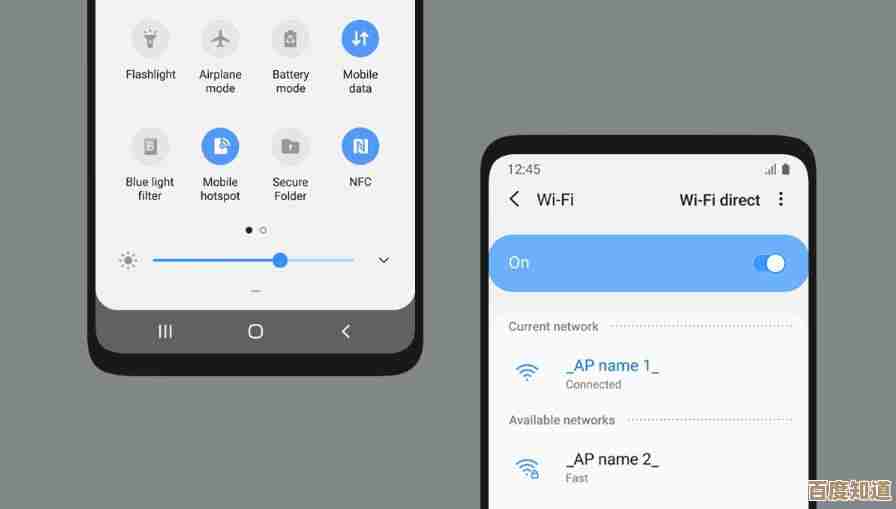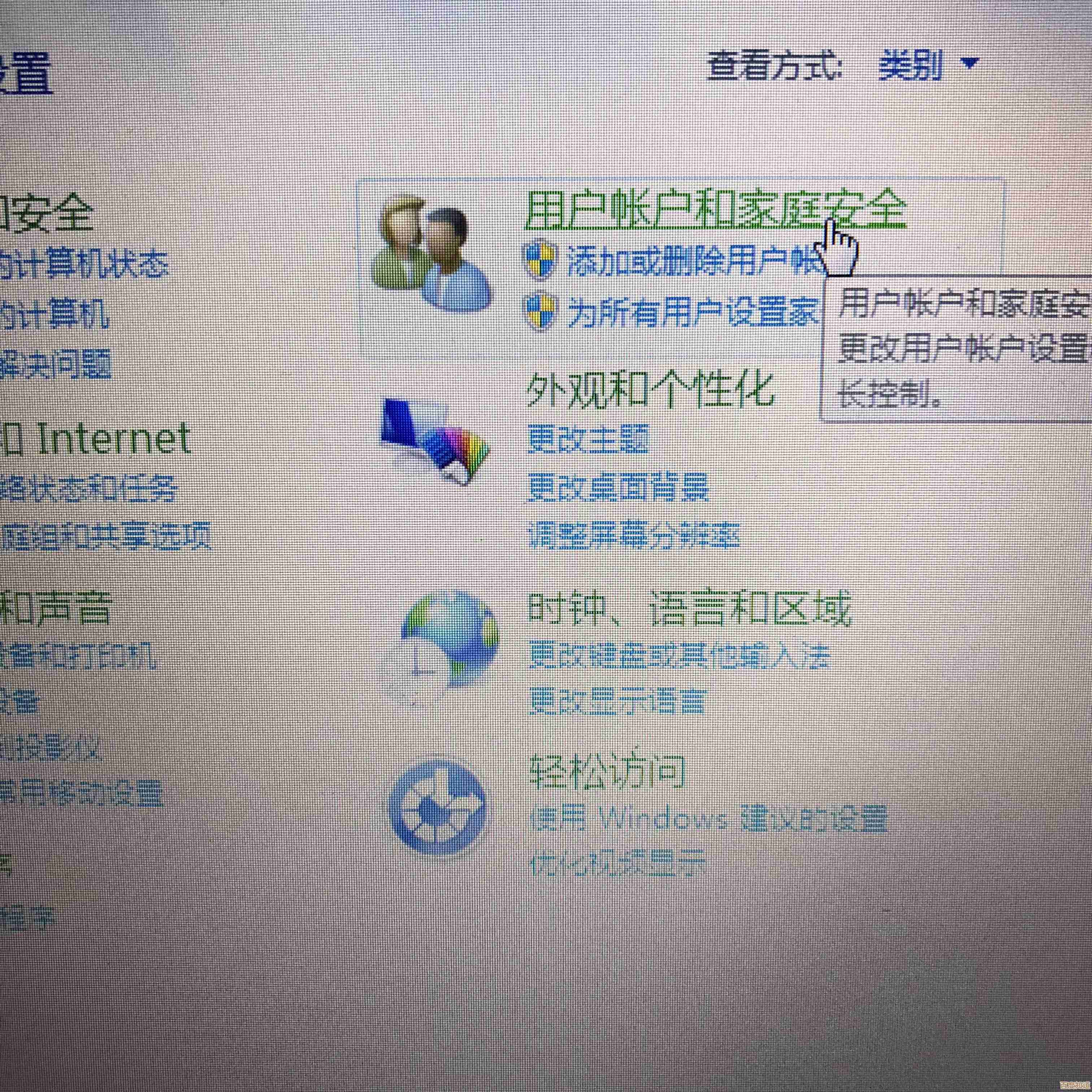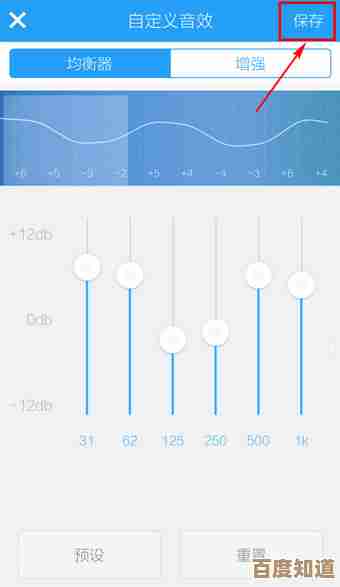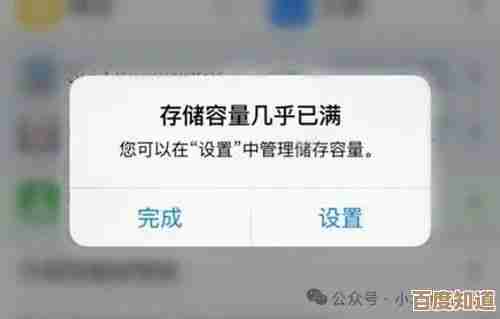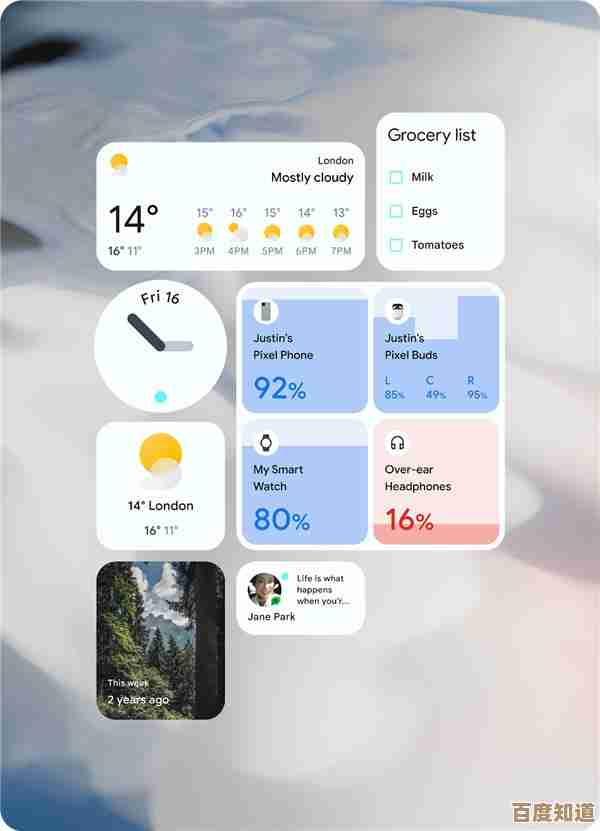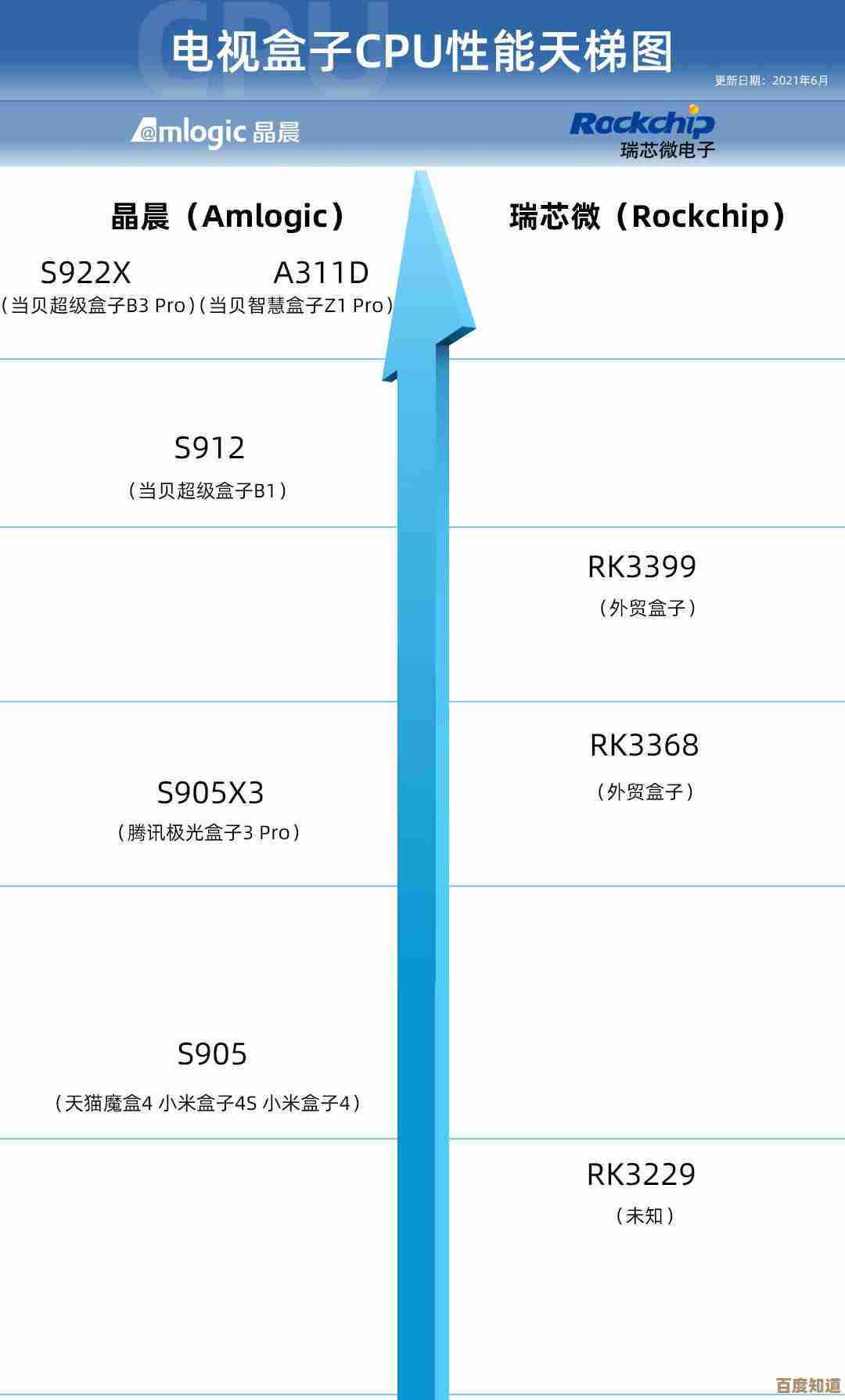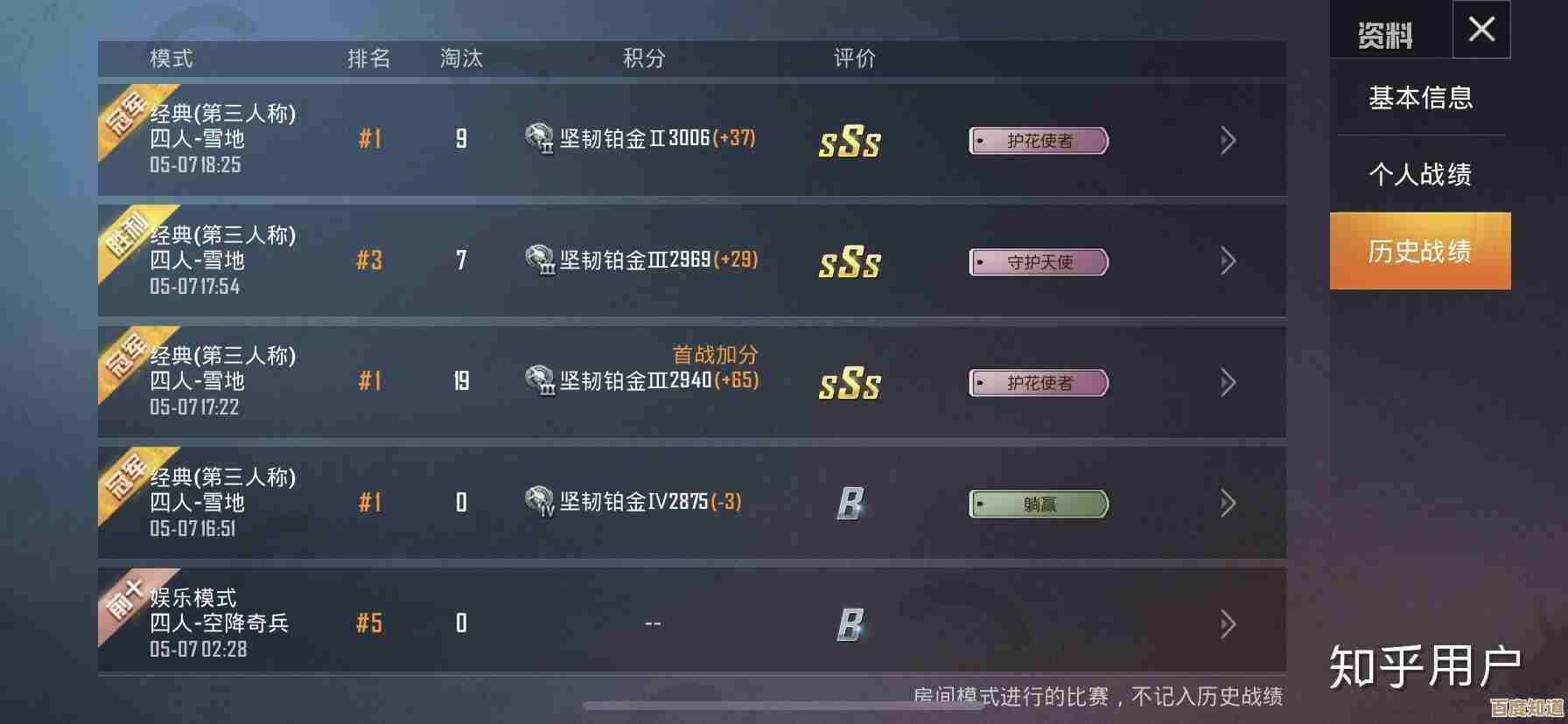装机必备:台式电脑网络连接问题一站式解决方案指南
- 问答
- 2025-11-05 11:28:57
- 3
当你兴高采烈地组装好一台新的台式电脑,按下开机键,一切顺利,直到你发现那个小小的网络图标上显示着一个令人沮丧的黄色感叹号——“无法连接到网络”,别担心,这几乎是每个DIY装机用户都会遇到的“入门仪式”,本文将带你一步步排查和解决这个问题,让你尽快畅游网络世界。
第一步:最基础的物理连接检查(来源:常见网络故障排查逻辑)
在开始任何复杂的软件设置之前,请先确保最根本的物理连接是正确的,这听起来很简单,但很多问题都出在这里。
- 网线检查:确保连接你电脑和路由器(或墙上网口)的网线已经插紧,听到“咔哒”一声表示插到位了,可以尝试将网线两头都拔下来重新插一次。
- 接口检查:检查台式机背板的网线接口(RJ-45端口)和路由器上的LAN口,确保网线是插在路由器的LAN口(通常有多个,颜色一致),而不是WAN口(通常只有一个,且颜色可能不同,用于连接光猫)。
- 网线好坏:如果条件允许,找一根确认能正常工作的网线替换试试,网线内部断裂是常见故障。
- 路由器状态:查看路由器上的指示灯,对应你插上去的那个LAN口指示灯应该是常亮或闪烁的,如果指示灯不亮,尝试换一个LAN口插。
第二步:电脑内部的网络设置排查(来源:Windows操作系统网络诊断流程)

如果物理连接无误,问题可能出在电脑的软件或驱动设置上。
- 重启大法:这是解决许多临时性故障的万能钥匙,简单地将电脑和路由器都关闭,等待一分钟,然后先开启路由器,等路由器的指示灯稳定后(通常1-2分钟),再开启电脑。
- 运行网络诊断:在Windows系统下,右键点击任务栏的网络图标,选择“疑难解答”或“诊断网络问题”,Windows会自动检测并尝试修复一些常见的连接问题,比如重置网络适配器、更新IP地址等,很多时候它能直接解决问题。
- 检查网络适配器状态:
- 在开始菜单上右键,选择“设备管理器”。
- 展开“网络适配器”类别,找到你的有线网卡(名称可能包含“Ethernet Controller”、“Realtek PCIe GBE Family Controller”或类似字样)。
- 如果设备上有一个向下的箭头,表示它被禁用了,右键点击选择“启用”。
- 如果设备上有黄色感叹号或问号,说明驱动可能有问题,可以尝试右键点击选择“更新驱动程序软件”,然后选择自动搜索更新的驱动程序软件,如果系统找不到,你需要用另一台能上网的设备,去你的电脑主板官网(根据主板型号搜索)下载对应的网卡驱动程序,用U盘拷贝过来安装。
第三步:深入网络配置检查(来源:网络管理员常用排查方法)

如果上述步骤无效,我们需要检查更深层的网络配置。
- 检查IP地址获取方式:大多数家庭网络都依靠路由器自动分配IP地址(DHCP)。
- 打开“控制面板” -> “网络和 Internet” -> “网络和共享中心”,在左侧点击“更改适配器设置”。
- 右键点击“以太网”,选择“属性”。
- 在列表中找到并双击“Internet 协议版本 4 (TCP/IPv4)”。
- 确保选择的是“自动获得IP地址”和“自动获得DNS服务器地址”,如果被手动修改过,改回自动获取。
- 重置网络栈:有时网络协议栈会出现混乱,可以尝试用命令提示符重置。
- 在开始菜单搜索“cmd”或“命令提示符”,右键点击它,选择“以管理员身份运行”。
- 依次输入以下命令,每输完一条按回车:
netsh winsock resetnetsh int ip resetipconfig /releaseipconfig /renewipconfig /flushdns
- 完成后,重启电脑,这一系列操作会清除旧的网络配置并重新获取。
第四步:排查路由器与外部因素(来源:宽带故障排查经验)
如果电脑本身设置都正确,那么问题可能出在路由器或更上游。
- 重启路由器:拔掉路由器的电源插头,等待30秒后再插上,这是解决路由器临时性故障最有效的方法。
- 检查其他设备:用你的手机或其他设备连接同一个Wi-Fi,看看能否上网,如果其他设备也上不了网,那么问题肯定出在路由器或宽带线路上。
- 联系网络服务商:如果确认是路由器之后的所有设备都无法上网,检查一下宽带 modem(光猫)的指示灯状态是否正常(参考设备说明书),如果异常,可能就是宽带线路故障或服务商那边出了问题,这时你需要联系你的网络服务商(如电信、联通、移动)报修。
解决网络连接问题就像侦探破案,需要从最简单、最可能的原因开始排查,遵循“物理连接 -> 电脑软件/驱动 -> 网络配置 -> 外部设备”这个顺序,绝大多数问题都能被解决,保持耐心,一步步来,你的新电脑很快就能拥抱互联网了。
本文由称怜于2025-11-05发表在笙亿网络策划,如有疑问,请联系我们。
本文链接:http://www.haoid.cn/wenda/57574.html